
随着信息技术的发展,屏幕录制已经成为人们日常工作和学习中的重要需求。 WPS Office作为一款国产办公软件,内置了屏幕录制功能,方便用户录制屏幕。 本文将详细介绍如何使用wps屏幕录制,帮助您轻松完成屏幕录制任务。

WPS内置屏幕录制方法
WPS是一款功能强大的办公软件。 其内置的屏幕录制功能为用户提供了方便快捷的屏幕录制体验。 以下是使用WPS内置屏幕录制功能的步骤:
第一步:打开wps软件,确保要录制的屏幕内容已开启。 在菜单栏中依次点击“会员专用”、“屏幕录制”即可打开WPS的屏幕录制功能。
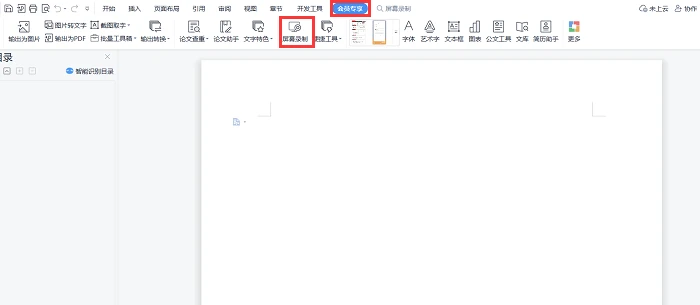
第二步:在弹出的录音页面中,您可以选择录音模式。 您可以选择全屏录制或区域录制。 在区域录制模式下,只需用鼠标选择要录制的范围即可。
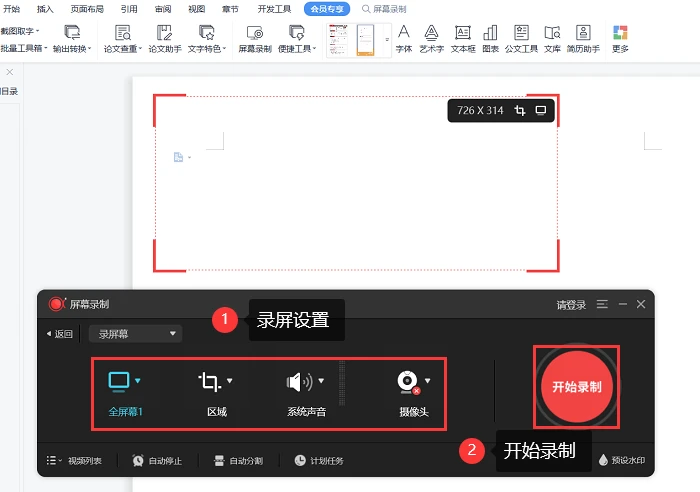
第三步:点击右侧“开始录制”按钮。 倒计时 3 秒后,您可以开始录制屏幕。 录制完成后,点击“停止录制”按钮,录制的视频将自动保存。

专业软件屏幕录制方法
除了WPS自带的屏幕录制方法之外,还有其他WPS屏幕录制工具吗? Datafrog屏幕录制软件是一个不错的选择。 它是一款专业的屏幕录制工具,可以让您自由设置录制参数,如视频分辨率、帧率、音频质量等,满足用户对录制质量的需求。
不限制录制时间,支持免费试用; 录制完成后,可以对录制的视频进行后期处理,如编辑、合并、压缩等,使视频更加完整、美观。 以下是使用Datafrog屏幕录制软件的步骤:
Datafrog屏幕录制软件下载链接:
演示模型:HP Battle X
系统版本:Windows 10
软件版本:Datafrog录屏软件1.1.10
第一步:下载并安装Datafrog录屏软件,打开并进入主界面。 在主界面中,您可以看到多种录音模式。 选择最左侧的“视频录制”,进入“视频录制”设置界面。

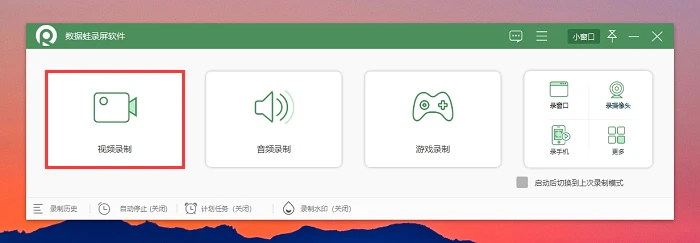
第二步:视频录制时,您可以选择录制区域(全屏或自定义)、音源(电脑音频或外接麦克风)等。建议同时打开“扬声器”和“麦克风”,以便您可以录制视频。同时录制电脑系统声音和外界人声,使录制的视频更加生动。
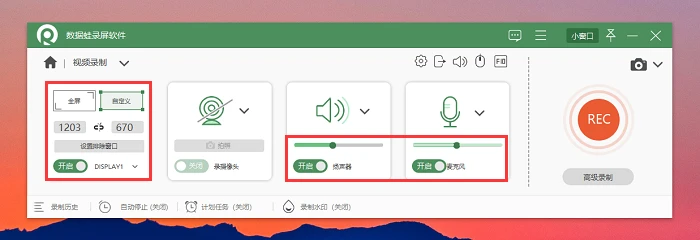
步骤3:在录制过程中,如果您想暂停或终止录制,可以单击“停止”按钮。 录制完成后,可以在软件中预览和编辑视频。
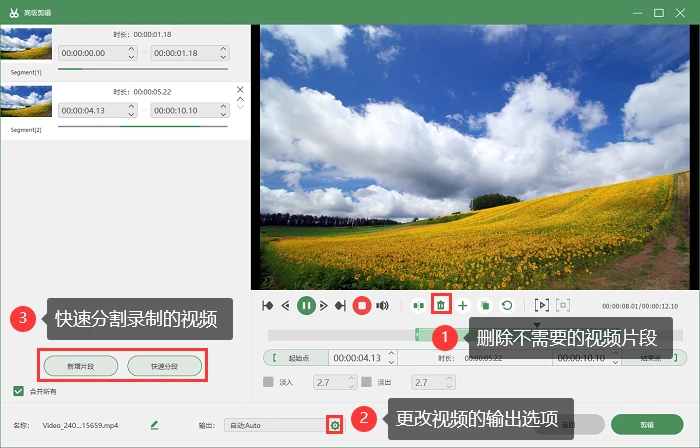
第四步:另外,在历史页面中,我们还可以对视频进行压缩、合并、转换等操作,以方便分享。
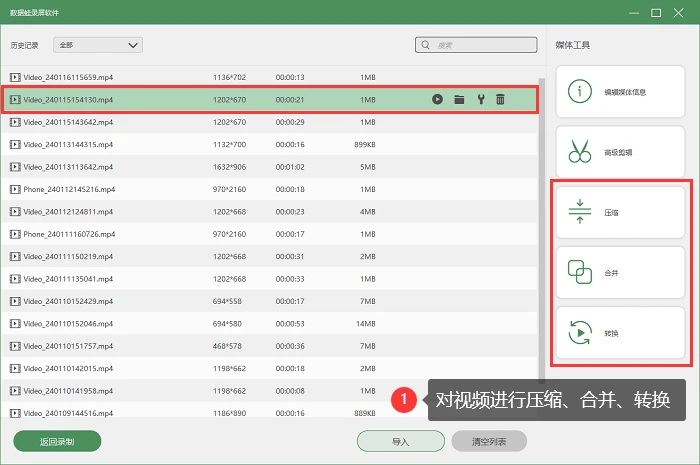
wps录屏总结
通过这篇文章,我们详细介绍了wps屏幕录制的两种方法。 无论是使用wps内置屏幕录制还是data frog屏幕录制软件,都可以帮助用户轻松录制屏幕,满足办公和学习的需求。 在信息时代,学习使用屏幕录制软件将会给我们的工作带来更多的便利。 希望本文的介绍能够帮助您更好地了解和使用这两款屏幕录制工具,提高工作效率。